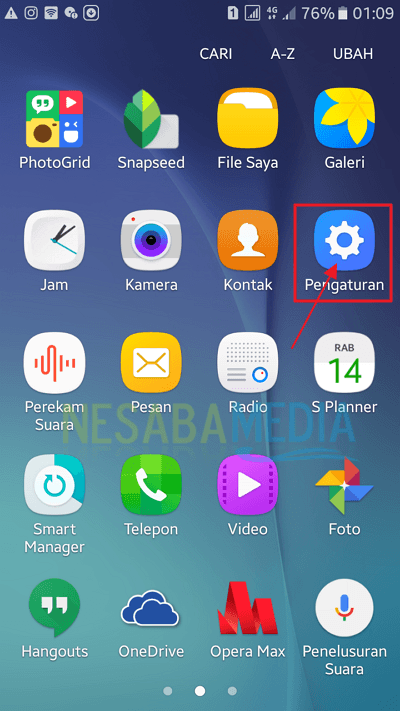3 façons d'ouvrir des fichiers RAR / ZIP sur Android sans et en utilisant des applications
Avez-vous déjà vu ou obtenu un fichier RAR ou ZIP? Si vous êtes l'une des personnes qui téléchargent souvent des fichiers ou font souvent des activités de partage de données, vous savez sûrement quand vous trouvez le fichier (. Rar) et (. Zip). Les deux sont la compression de données la plus utilisée. Pour certaines personnes également, lors de la visualisation de ces deux types de fichiers, cela peut sembler étrange ou le trouver pour la première fois.
Ces deux fichiers de compression présentent également des avantageset les inconvénients de chacun bien sûr. L'une des utilisations de la compression de données est généralement de réduire la taille d'un fichier ou d'un document afin qu'il puisse économiser et minimiser un espace de stockage plus efficace. La technique utilisée dans les deux types de fichiers permet également de restaurer des données sans manquer de données.
Extension de fichier (.rar) est supérieur en termes de données compressées qui sont plus denses ou entraînent des sorties plus petites que les fichiers avec des extensions (.zip). Mais l'ancien processus de compression est également directement proportionnel à la taille de sortie. En d'autres termes, le temps nécessaire au fichier (.rar) pour prendre plus de temps que le fichier (.zip).
Outre la compression des données, les fichiers (.rar) ou (. Zip) fonctionne également pour créer une archive composée d'un ou de plusieurs fichiers. Si vous envoyez souvent des fichiers par e-mail, bien sûr, vous comprenez déjà si vous voulez envoyer un dossier (sans avoir à en sélectionner un à la fois), alors vous devez transformer ces fichiers en un fichier RAR, ZIP ou autres.
Comment ouvrir des fichiers RAR / ZIP sur Android
Peut-être, si vous ouvrez les deux types de fichierssur un ordinateur portable ou un PC sera très facile à faire simplement en faisant un clic droit puis en extrayant. Cependant, l'ouverture de fichiers rar et zip sur Android doit d'abord faire quelques étapes. De plus, si votre Android n'a pas d'application ou d'outils par défaut pour ouvrir ces deux fichiers directement. À cette occasion, je vais discuter de la façon d'ouvrir des fichiers RAR ou ZIP sur Android. Voyons l'explication ci-dessous.
Méthode 1: utiliser les applications ou outils par défaut Android
Cette première méthode ne peut être utilisée que surAndroid qui a une application ou des outils par défaut pour ouvrir des fichiers rar ou zip. Tous les téléphones Android n'ont pas cette application, si vous n'avez pas de téléphone Android, veuillez utiliser la méthode seconde et troisième.
1. Sélectionnez le fichier RAR ou ZIP que vous souhaitez ouvrir en appuyant ou en appuyant longuement sur le fichier, puis sélectionnez l'autre icône indiquée par la flèche rouge comme indiqué ci-dessous.

2. Choisissez ensuite Décompressez.
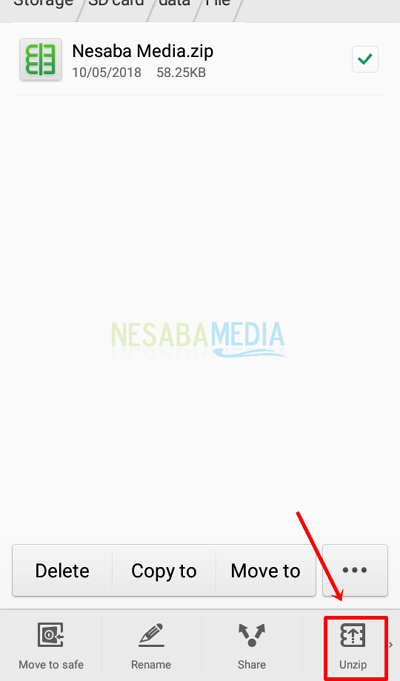
3. Remplissez le nom du fichier et sélectionnez le répertoire de stockage puis Ok.
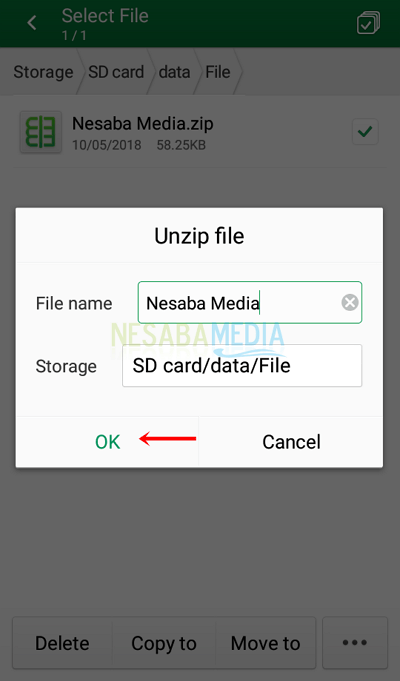
4. Le fichier compressé a été ouvert avec succès.

Méthode 2: utilisation de l'application RAR pour Android
Cette application a été construite par RARLab qui peutcréer des fichiers RAR et ZIP et peut ouvrir de nombreux types de fichiers compressés tels que RAR, ZIP, TAR, BZ2, 7z, ISO et ARJ. Étonnamment, cette application dispose d'outils qui peuvent réparer les fichiers RAR et ZIP endommagés, le cryptage, les archives, les enregistrements de récupération, les tests de performance, etc.
1. Téléchargez et installez l'application RAR sur Playstore via le lien suivant.
2. Une fois l'application installée, ouvrez l'application RAR.

3. Ensuite, recherchez et sélectionnez le fichier RAR ou ZIP que vous souhaitez ouvrir, puis sélectionnez l'icône indiquée par la flèche rouge ci-dessous.

4. Sélectionnez le répertoire de stockage des fichiers, si vous souhaitez enregistrer au même endroit que le fichier compressé, veuillez sélectionner Ok seulement.

5. Sélectionnez Ok pour permettre aux applications de lire ou d'écrire dans le stockage prévu.

6. Attendez que le processus de décompression ou de décompression soit terminé. La durée de ce processus lui-même peut être incluse dans la catégorie rapide et dépend de la taille du fichier ouvert.
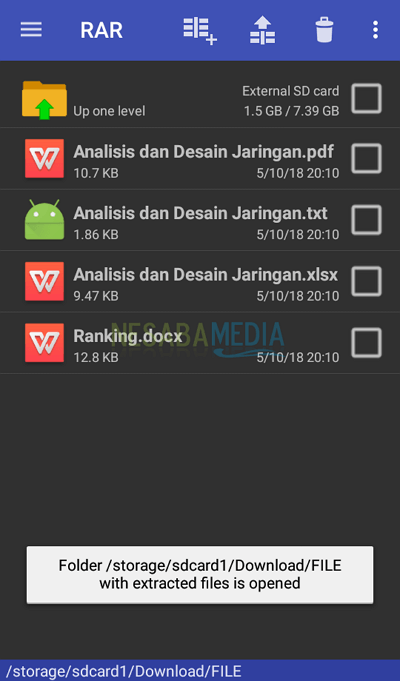
Méthode 3: Utilisation de l'application ES File Explorer File Manager
Cette troisième méthode utilise l'application ES FileExplorer qui est l'une des applications les plus populaires en termes de gestionnaires de fichiers. Comme son nom l'indique, cette application fonctionne non seulement pour ouvrir et effectuer une compression de données, mais aussi pour un gestionnaire de fichiers polyvalent qui dispose de nombreux outils utiles.
1. Téléchargez et installez l'application ES File Explorer File Manager via le lien suivant.
2. Une fois l'application installée, ouvrez l'application.

3. Sélectionnez ensuite COMMENCEZ MAINTENANT.

4 Vous trouverez ci-dessous l'apparence initiale de l'application ES File Explorer Manager. Recherchez le fichier RAR ou ZIP que vous souhaitez ouvrir en le sélectionnant dans le répertoire de stockage de votre téléphone ou directement dans Compressed.

5. Appuyez ensuite longuement sur le fichier> sélectionnez l'icône En savoir plus > puis choisissez Extraire vers.

6. Sélectionnez ensuite le répertoire dans lequel le fichier sera décompressé ou non, puis sélectionnez Ok.

7. Attendez que le processus de décompression ou de décompression soit terminé. La durée de ce processus lui-même peut être incluse dans la catégorie rapide et dépend de la taille du fichier ouvert.
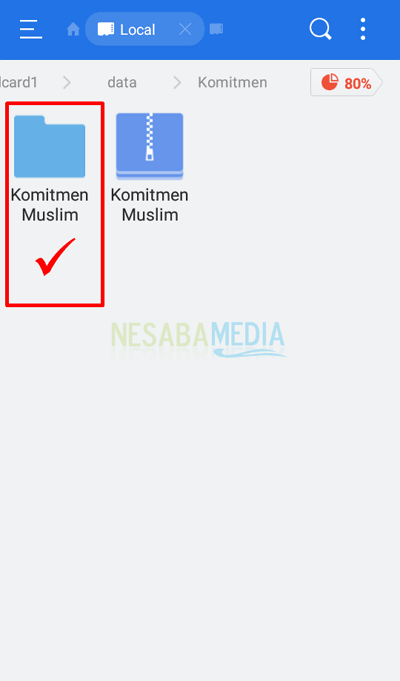
Il s'avère que c'est facile de ne pas ouvrir un rar ouzip sur Android? Certains des tutoriels ci-dessus sont des moyens que je vous recommande. En plus d'être faciles, les deuxième et troisième façons d'utiliser les applications supplémentaires ci-dessus sont les applications les plus populaires et les meilleures pour ouvrir des fichiers RAR et ZIP. Même l'application ES File Explorer Manager a de nombreuses utilisations. C'est toute l'explication du tutoriel sur la façon d'ouvrir des fichiers rar ou zip sur Android. J'espère que cet article vous sera utile!